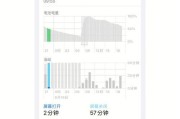随着技术的不断发展,笔记本电脑的性能也在日益提高,尤其是显卡性能对于日常办公、学习以及娱乐体验至关重要。联想作为电脑市场上的知名品牌,其推出的产品受到广大用户的关注。本文将深入探讨联想S14笔记本搭载的显卡类型,以及如何查看联想S14笔记本的显卡型号。
联想S14笔记本搭载的显卡类型
了解联想S14笔记本搭载的显卡类型是至关重要的。联想S14系列笔记本通常会根据不同配置搭载多种显卡,主要是集成显卡和独立显卡两大类。
集成显卡:
集成显卡是指没有独立显存,而是使用电脑系统内存充当显存的显卡。这类显卡集成在CPU内部,例如英特尔的UHDGraphics或者AMD的RadeonVega系列集成显卡。它们适合进行日常办公和观看视频等轻度使用场景。
独立显卡:
独立显卡则是拥有独立显存,不依赖系统内存的显卡。对于对图形处理有更高要求的用户来说,独立显卡能提供更好的性能。常见的独立显卡品牌有NVIDIA和AMD。联想S14系列笔记本可能会搭载NVIDIA的MX系列或RTX系列独立显卡。

如何查看联想S14笔记本的显卡型号
无论您是准备购买联想S14笔记本,还是已经拥有这款设备并想了解其详细配置,查看显卡型号都是一个基本而重要的步骤。
通过系统信息查看
在Windows系统中,可以按照以下步骤查看显卡型号:
1.右击桌面上的“此电脑”或“我的电脑”,选择“管理”。
2.在打开的计算机管理窗口中,点击“设备管理器”。
3.展开“显示适配器”选项,这里会列出连接的显卡信息,包括型号。
使用第三方软件查看
除了系统自带的设备管理器,还有一些第三方软件能够提供更加详细和易读的硬件信息,例如GPU-Z或HWinfo。这些软件不仅可以查看显卡型号,还能提供显存大小、显卡工作状态等信息。

BIOS中查看
在某些情况下,您也可以进入BIOS查看显卡信息,尤其是在Windows系统无法启动或需要更底层硬件信息的时候。通常启动笔记本并按特定键(如F2、F10等)进入BIOS设置界面,在“硬件监控”或“系统状态”中找到显卡型号的描述。
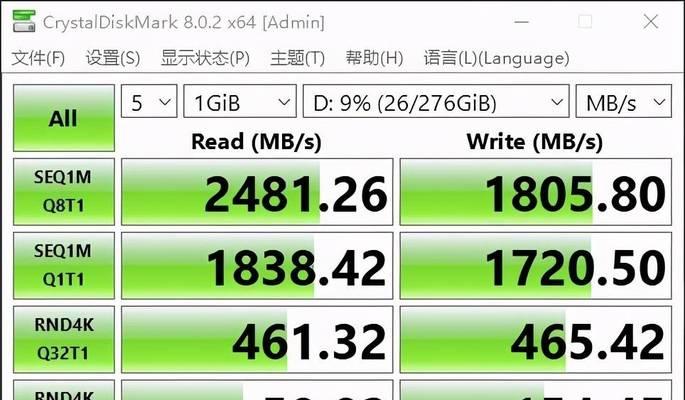
通过上述方法,用户可以轻松识别联想S14笔记本所搭载的显卡类型以及具体型号。无论是独立显卡还是集成显卡,了解这些信息对于合理利用笔记本性能、优化软件配置以及故障排查都具有重要意义。我们希望本文能够帮助您全面了解联想S14笔记本的显卡相关知识,如果您有任何疑问或需要更多帮助,请随时联系我们。
标签: #笔记本